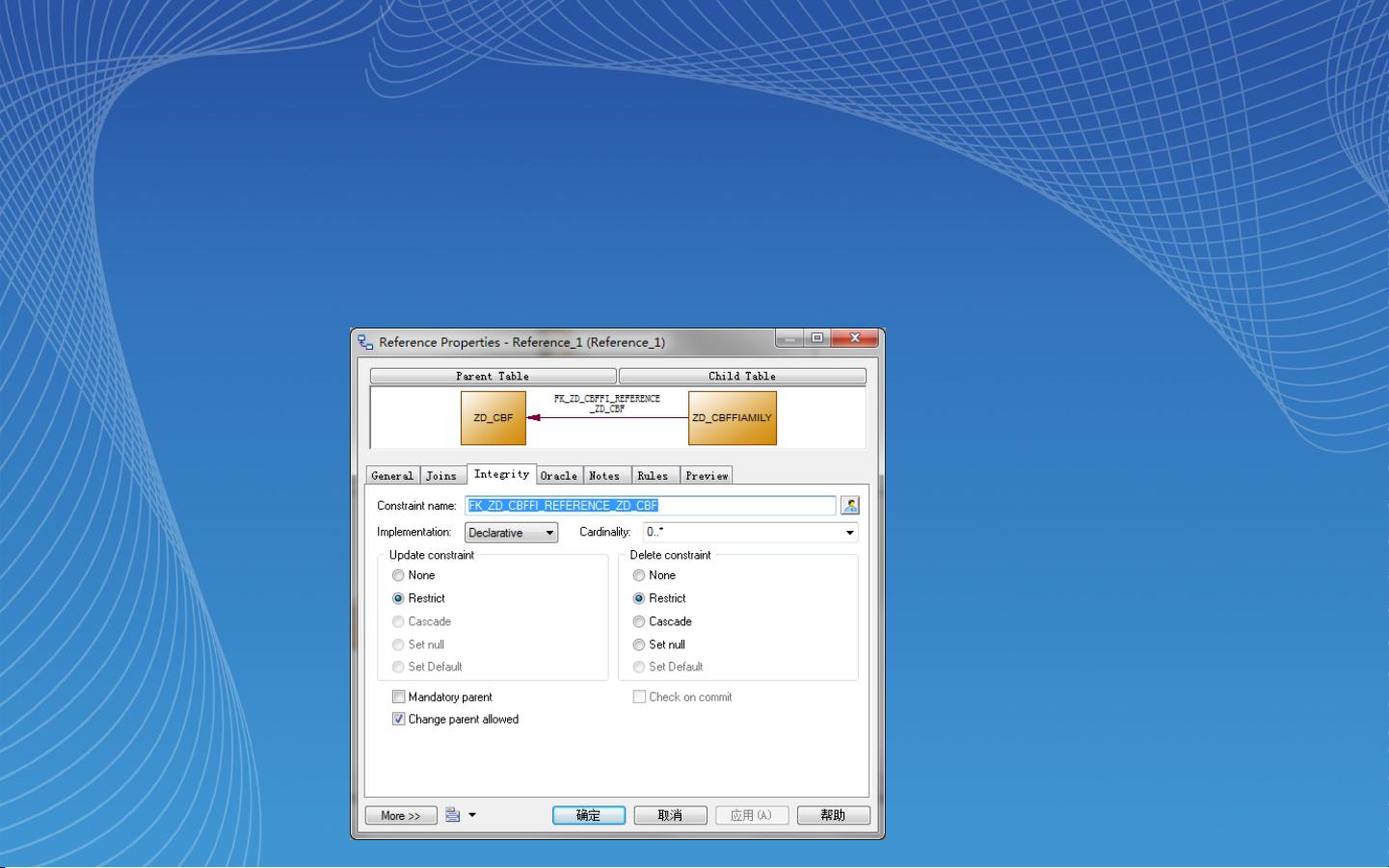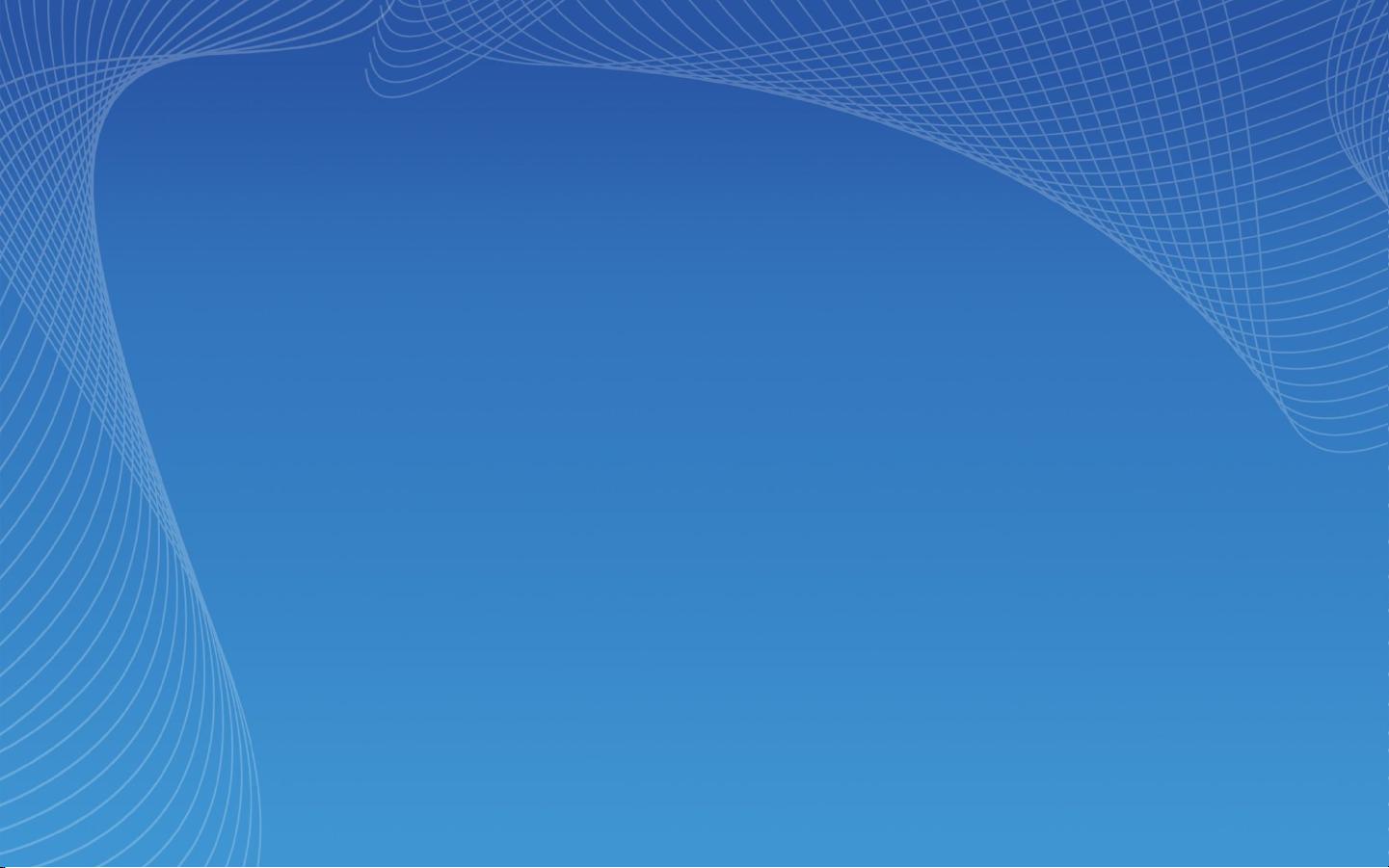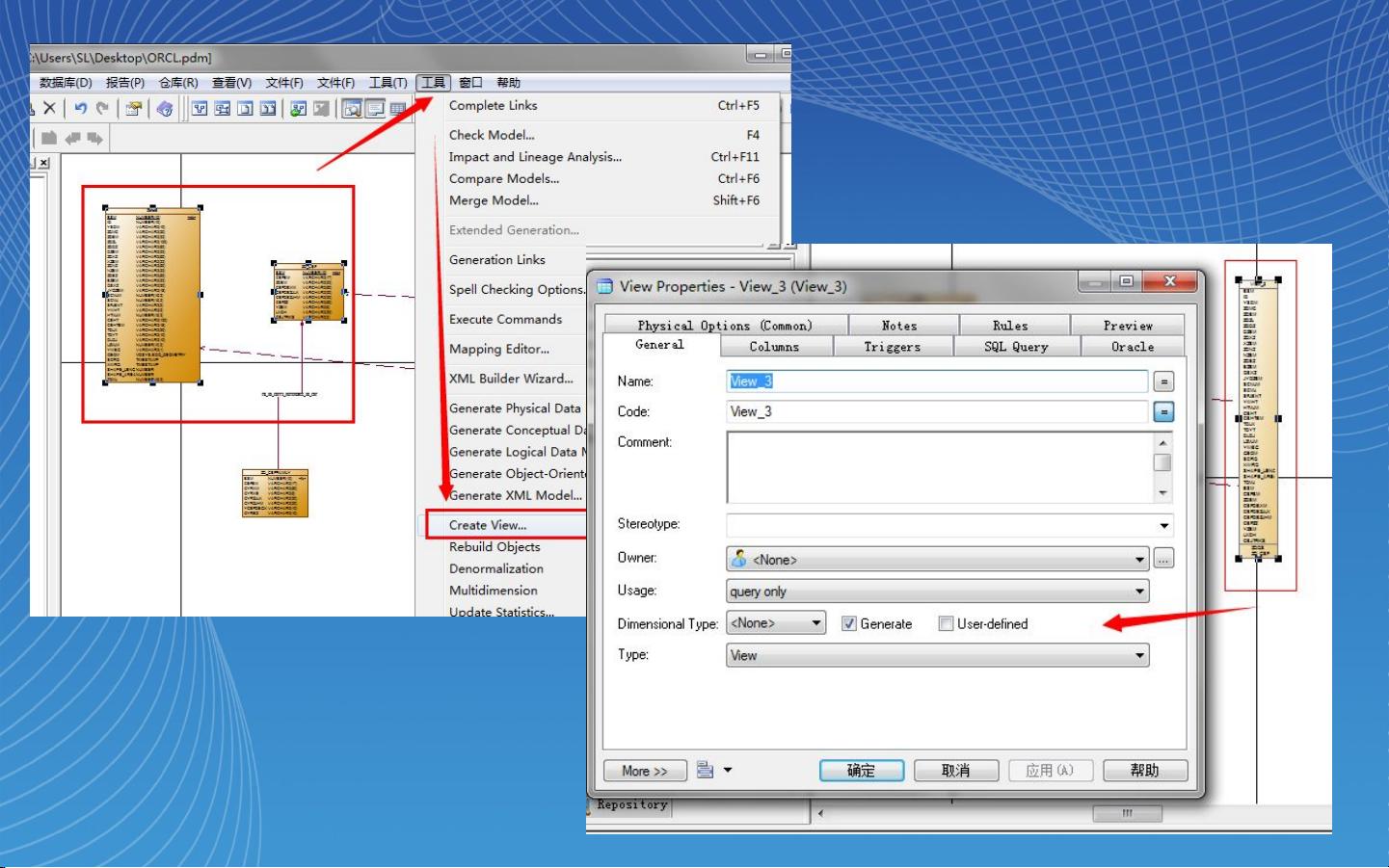PowerDesigner物理数据模型应用详解
下载需积分: 50 | PPT格式 | 2.3MB |
更新于2024-07-16
| 11 浏览量 | 举报
"这篇文档介绍了如何使用PowerDesigner进行数据库实体模型设计,涵盖了PDM创建、表、引用、视图、触发器和存储过程、数据库创建与修改、反向工程以及生成报告等操作步骤。"
在数据库设计领域,PowerDesigner是一款强大的建模工具,尤其在物理数据模型(PDM)的构建上表现出色。以下将详细阐述PowerDesigner在各方面的应用:
1. **PDM创建**:首先,通过启动PowerDesigner,选择“文件”菜单,然后新建模型,选择Modeltypes中的PhysicalDataModel,接着创建PhysicalDiagram,并设定模型名称及对应的目标数据库。
2. **表的创建与编辑**:在Palette面板中选择Table工具,然后在模型图表上绘制表图标。双击表图标可以打开Table属性窗口,输入表名和代码,设置Number估计记录数和Generate选项。编辑列时,切换到Columns属性页,定义列的名称、类型和其他属性。
3. **定义引用**:使用Reference工具,将子表拖动到父表上,形成引用关系。双击引用线可打开ReferenceProperties窗口,设置引用名和代码,定义连接的键对,确保引用完整性。
4. **引用完整性的设置**:在Integrity属性页,可以配置一系列引用完整性约束,如外键规则,确保数据一致性。
5. **视图的创建**:选择多个表或视图,通过特定的操作可以定义视图,这有助于创建基于多个表的复杂查询结果。
6. **触发器和存储过程**:PowerDesigner也支持创建和管理数据库的触发器和存储过程,这在处理复杂的业务逻辑时非常有用。
7. **数据库创建与修改**:在PDM中完成模型设计后,可以生成SQL脚本,用于在实际数据库中创建或修改表结构,确保设计与实现一致。
8. **反向工程**:反向工程功能允许用户从现有数据库中提取结构,生成PDM模型,方便查看和理解已有数据库的架构。
9. **生成报告**:最后,PowerDesigner能够生成详细的报告,包括模型概述、表结构、关系等,帮助团队成员理解和审查模型设计。
通过这些步骤,开发者和DBA可以利用PowerDesigner有效地设计和管理数据库模型,提高工作效率,并确保数据库设计的准确性和规范性。此外,PowerDesigner还支持多种数据库平台,使得跨数据库的模型设计变得可能。PowerDesigner是数据库设计人员不可或缺的工具之一。
相关推荐









bbtli
- 粉丝: 1

最新资源
- 掌握Python中的CURD-API设计与应用
- 汉化版defpix液晶屏坏点测试工具使用教程
- 前端入门方法总结:FE-learning个人经验分享
- Unity3D 2018版本官方汉化语言包使用教程
- VS2013中使用Dapper进行SQLite数据库操作教程
- STM32F103C8T6如何使用库函数驱动DHT12
- 纯HTML个人博客模板大站风格源码发布
- C51单片机实现LCD温度时钟显示系统
- 易语言源码实现联网速度检测方法
- MetaTrader 5脚本实现随机震荡试验分析
- GitHub Actions中设置Kotlin CLI编译器的指南
- 掌握3D立方体特效制作与CSS变换属性应用
- ClassDependenceAnalyser:一款强大的Java类依赖分析工具
- 使用Maven开发Java程序判断闰年
- PWM调光与电机速度控制的自学实践
- Canal HTML5视频播放器的前端项目介绍